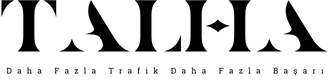Google Search Console’a Site Nasıl Eklenir?
Google Search Console’u kullanmaya başlamak için öncelikle web sitenizi eklemeniz ve doğrulamanız gerekir. İşte adım adım nasıl yapacağınız:
Google Search Console’a Giriş Yapın
- Google Search Console adresine gidin.
- Google hesabınızla giriş yapın.
Web Sitenizi Ekleyin
- “Mülk Ekle” butonuna tıklayın.
- Alan adı (Domain) veya URL ön eki (URL Prefix) seçeneklerinden birini seçin.
✅ Alan adı seçeneği: Tüm alt alan adlarını ve protokolleri kapsar.
✅ URL ön eki seçeneği: Sadece belirli URL’leri kapsar.
📌 Önerim: Tüm site verilerini görmek için “Alan adı” seçeneğini kullanın.
Web Sitenizi Doğrulayın
Google’ın sitenizin sahibi olduğunuzu doğrulaması için birkaç yöntem sunar:
✅ DNS Kaydı: Alan adınızı yönettiğiniz panelden TXT kaydı ekleyin.
✅ HTML Dosyası Yükleme: Google’ın verdiği HTML dosyasını sitenizin kök dizinine yükleyin.
✅ Google Analytics veya Tag Manager: Mevcut bir Google Analytics hesabınız varsa, otomatik olarak doğrulayabilirsiniz.
🚀 Sitenizi doğruladıktan sonra Google’ın verileri toplaması birkaç gün sürebilir!
📌 İlgili İçerik:
👉 https://talhaaydin.com.tr/seo-uyumlu-makale-yazma-kilavuzu-2025/
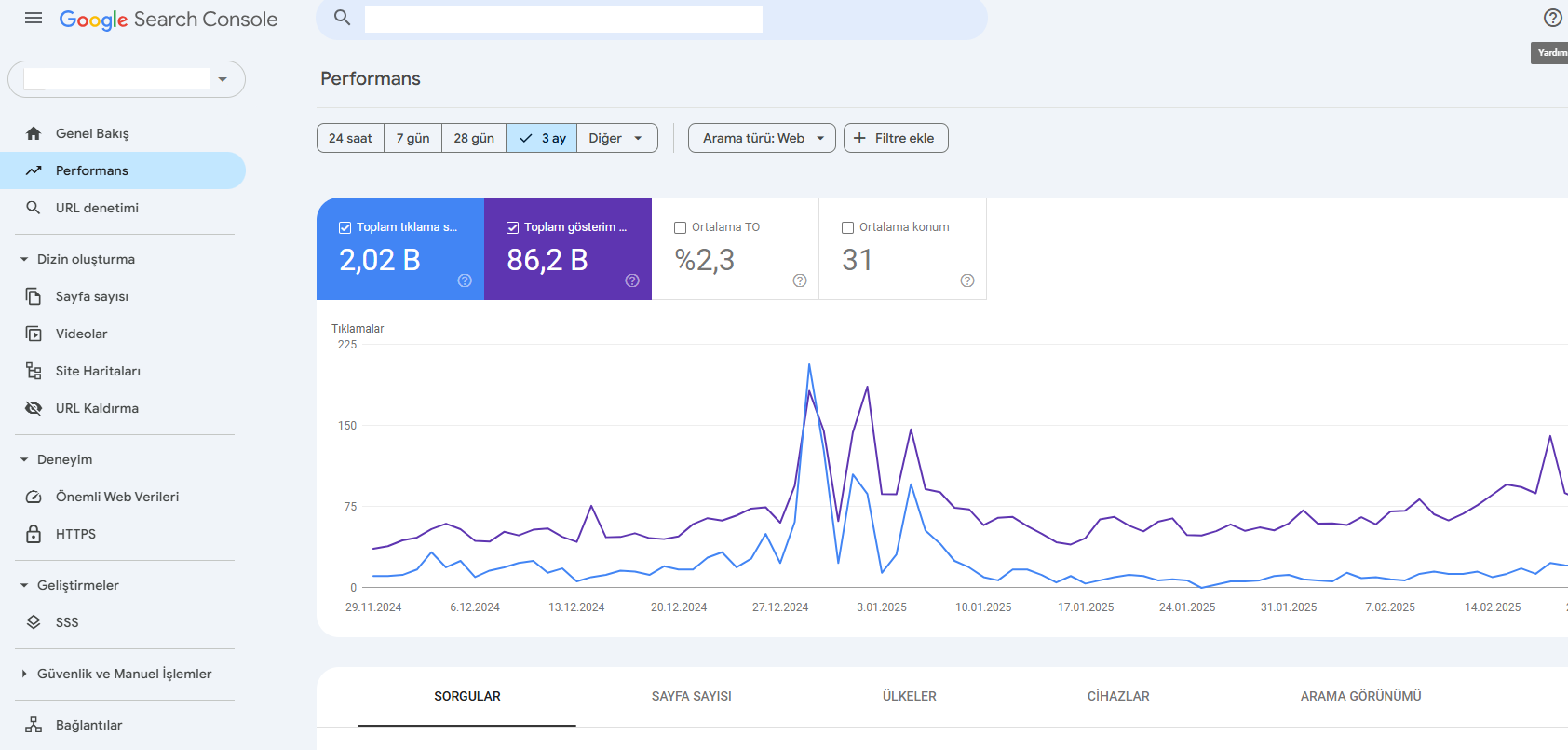
Google Search Console Nedir?
Google Search Console (GSC), Google tarafından ücretsiz olarak sunulan SEO analiz ve izleme aracıdır. Web sitenizin Google’daki görünürlüğünü artırmak, hataları tespit etmek ve arama performansınızı optimize etmek için kullanılır.
✅ GSC ile şunları yapabilirsiniz:
- Web sitenizin Google’daki indeksleme durumunu kontrol edebilirsiniz.
- Hataları tespit edip SEO uyumluluğunu artırabilirsiniz.
- Hangi anahtar kelimelerde sıralama aldığınızı analiz edebilirsiniz.
- Mobil uyumluluk, site hızı ve güvenlik sorunlarını görebilirsiniz.
🚀 Kısacası, teknik SEO çalışmalarınızı güçlendirmek için Google Search Console kullanmak şart!
📌 İlgili İçerik:
👉 https://talhaaydin.com.tr/teknik-seo-nedir-2/
Google Search Console ile Teknik SEO Analizi Nasıl Yapılır?
Google Search Console, web sitenizdeki SEO hatalarını tespit etmenizi ve çözümler üretmenizi sağlar. İşte en kritik teknik SEO analizleri ve nasıl yapılacağı:
Performans Raporu: Anahtar Kelime ve Tıklanma Analizi
📌 Bu raporla şunları öğrenebilirsiniz:
✅ Hangi anahtar kelimelerde sıralama aldığınızı görebilirsiniz.
✅ Tıklama oranlarını (CTR) ve gösterimleri analiz edebilirsiniz.
✅ Hangi sayfalarınız en çok trafik alıyor?
📌 Google Search Console’da Performans Raporu’nu Görüntüleme:
1️⃣ GSC ana panelinden “Performans” sekmesine girin.
2️⃣ Arama sorgularınızı analiz edin (Hangi kelimelerden trafik alıyorsunuz?)
3️⃣ Tıklama oranınızı (CTR) ve sıralamanızı inceleyin.
🚀 SEO stratejinizi geliştirirken en çok trafik çeken anahtar kelimeleri güçlendirin!
📌 İlgili İçerik:
👉 https://talhaaydin.com.tr/anahtar-kelime-arastirmasi-nasil-yapilir-seo/
URL Denetleme Aracı: Sayfa İndeksleme Durumu
✅ Bir sayfanın Google tarafından indekslenip indekslenmediğini kontrol edebilirsiniz.
✅ İndeksleme hataları varsa, Google’ın sunduğu hataları görebilirsiniz.
📌 URL Denetleme Aracı Nasıl Kullanılır?
1️⃣ Google Search Console’da “URL Denetleme” sekmesine gidin.
2️⃣ İndekslenmesini istediğiniz sayfanın URL’sini girin.
3️⃣ Google’ın sayfayı tarayıp taramadığını kontrol edin.
🚀 Eğer sayfanız indekslenmemişse “Google’a Gönder” seçeneği ile indeksleme isteği gönderebilirsiniz!
Mobil Kullanılabilirlik Raporu: Mobil SEO Analizi
✅ Sitenizin mobil uyumlu olup olmadığını test edebilirsiniz.
✅ Mobil uyumluluk hatalarını görebilir ve düzeltebilirsiniz.
📌 Mobil Uyumluluk Testi Nasıl Yapılır?
1️⃣ Google Search Console’da “Mobil Kullanılabilirlik” sekmesine gidin.
2️⃣ Sayfalarınızda mobil uyumluluk hatalarını analiz edin.
🚀 Mobil uyumlu olmayan siteler sıralama kaybı yaşayabilir!
📌 İlgili İçerik:
👉https://talhaaydin.com.tr/site-hizi-seoyu-nasil-etkiler-google-pagespeed/
Sayfa Deneyimi ve Core Web Vitals Analizi
✅ Google, kullanıcı deneyimini analiz ederek sayfa hızınızı ve etkileşim oranlarınızı ölçer.
✅ Core Web Vitals (Önemli Web Verileri) ile sayfa yüklenme süresi, etkileşim ve görsel kararlılık test edilir.
📌 Core Web Vitals Raporu Nasıl Kullanılır?
1️⃣ Google Search Console’da “Sayfa Deneyimi” sekmesine gidin.
2️⃣ Yavaş yüklenen ve düşük performans gösteren sayfaları analiz edin.
3️⃣ Google PageSpeed Insights ile sayfa hızınızı test edin ve iyileştirmeler yapın.
🚀 Sayfa hızınızı ve kullanıcı deneyiminizi artırarak SEO’nuzu güçlendirin!
Google Search Console’da SEO Hataları Nasıl Düzeltilir?
SEO hataları sıralamalarınızı düşürebilir. Google Search Console, aşağıdaki hataları tespit ederek çözüm önerileri sunar:
✅ Sunucu Hataları (5xx) → Hosting sağlayıcınızla iletişime geçin.
✅ 404 Hataları (Kırık Bağlantılar) → Eksik veya silinmiş sayfaları yönlendirin (301 yönlendirmesi yapın).
✅ Düşük Mobil Kullanılabilirlik → Mobil uyumluluk testini geçemeyen sayfalarınızı optimize edin.
📌 İlgili İçerik:
👉 https://talhaaydin.com.tr/backlink-nedir-seo-icin-neden-onemlidir/
Sonuç: Google Search Console ile Teknik SEO Analizinizi Güçlendirin!
🚀 Google Search Console’u etkili bir şekilde kullanarak SEO hatalarınızı tespit edebilir ve sıralamalarınızı iyileştirebilirsiniz!
📌 Özet Rehber:
✅ Performans Raporu ile anahtar kelime sıralamalarınızı inceleyin.
✅ URL Denetleme Aracı ile indeksleme hatalarını tespit edin.
✅ Mobil SEO ve Core Web Vitals analizleri yaparak kullanıcı deneyiminizi güçlendirin.
SEO başarınızı artırmak için Google Search Console’u düzenli olarak kontrol etmeyi unutmayın! 🎯